如果笔记本触摸板没反应怎么办
- 分类:帮助 回答于: 2020年06月17日 09:04:00
win7笔记本触摸板突然出现没反应时如何解决?下面让小编教你一个解决方案,教你如何解决笔记本触摸板没反应的问题。
1、首先,单击“开始”,然后单击“控制面板”。
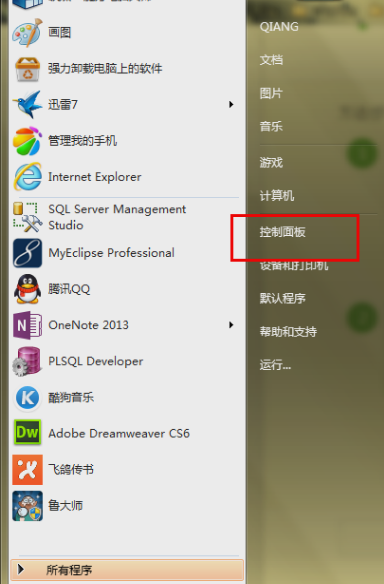
2、打开后,单击“硬件和声音”,然后单击“鼠标”。
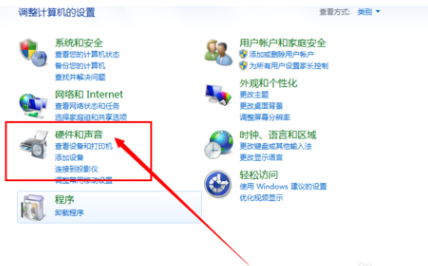

3、只需从官方网站下载驱动程序。然后单击设备设置值,单击设置值,然后打开设置面板。
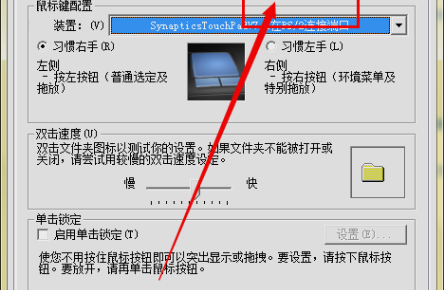

4、设置中有一个点击选项,然后选择敲击,然后勾选启用敲击的选项,最后点击确定。
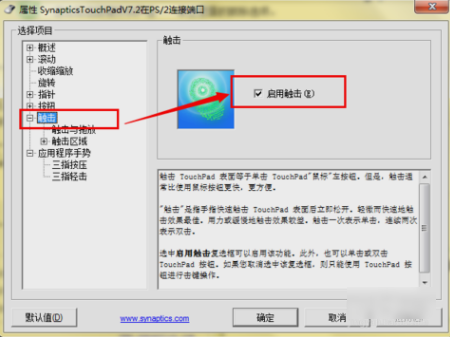
以上就是win7系统笔记本触摸板没反应的有效解决方案。
 有用
29
有用
29


 小白系统
小白系统


 1000
1000 1000
1000 1000
1000 1000
1000 1000
1000 1000
1000 1000
1000 0
0 0
0 0
0猜您喜欢
- qq恢复好友,小编教你怎么恢复删除的QQ..2018/09/11
- 教你惠普2600打印机墨盒灯闪烁怎么办..2021/04/19
- onekey官网下载地址介绍2022/04/08
- 我来告诉你cf截图在哪个文件夹..2020/08/10
- 电脑开机只显示鼠标、黑屏-如何解决?..2024/02/14
- 三星943nw黑屏怎么办2021/01/20
相关推荐
- 联想intelvtx处于禁用是什么问题导致..2020/08/13
- ghost xp sp3系统激活密钥序列号大全..2017/06/18
- 蓝屏代码d1解决方法2020/11/17
- 电脑主机亮了显示屏没反应解决方法..2020/08/15
- 四点底攻略:打造完美击球技巧..2024/02/29
- 电脑重装系统时出现546的错误怎么办..2021/02/26




















 关注微信公众号
关注微信公众号





